win10浏览器字体模糊发虚不清晰如何解决
更新时间:2021-11-22 09:55:06作者:xinxin
有些用户的win10电脑外接显示器分辨率较高,因此在连接之后需要进行系统分辨率的调整,不过在调整完win10电脑分辨率之后,打开浏览器进行搜索时,却发现网页中的字体模糊发虚,看起来不清晰,那么win10浏览器字体模糊发虚不清晰如何解决呢?下面小编就来告诉大家解决方法。
推荐下载:win10镜像纯净版
具体方法:
1、在Windows10系统桌面,右键点击桌面左下角的开始按钮
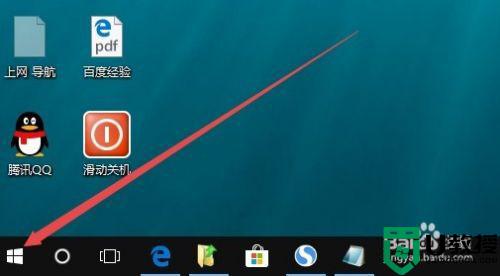
2、在弹出的右键菜单中点击“设置”菜单项。
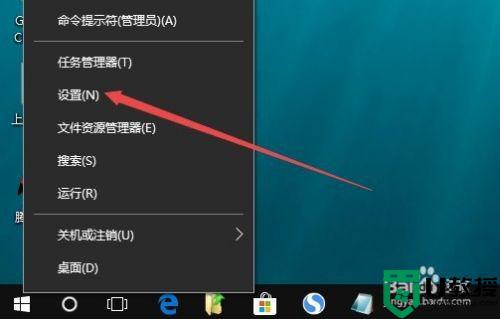
3、接着在打开的Windows10设置窗口中,点击系统图标。
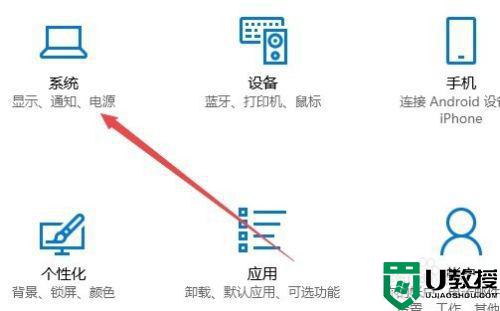
4、这时会打开Windows10的系统设置窗口,点击左侧边栏的显示菜单项。
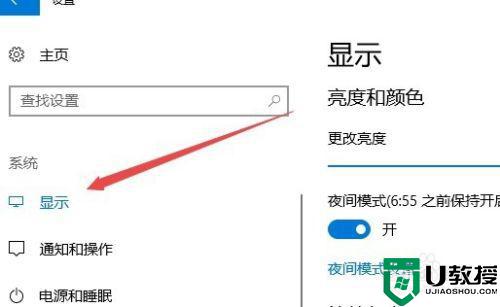
5、在右侧窗口中点击自定义缩放快捷链接。
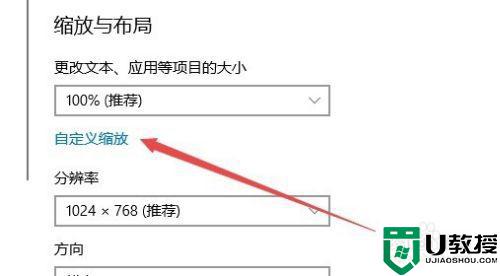
6、这时会打开自定义绽放窗口,输入要缩放的百分比,比如125%,最后点击确定按钮 ,重新启动计算机,就可以发现现在浏览器的字体已变清晰了很多。
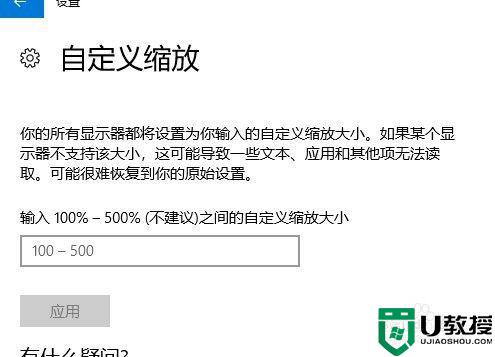
以上就是关于win10浏览器字体模糊发虚不清晰解决方法了,有出现这种现象的小伙伴不妨根据小编的方法来解决吧,希望能够对大家有所帮助。
win10浏览器字体模糊发虚不清晰如何解决相关教程
- win10字体模糊发虚不清晰的几种解决方法
- win10软件字体模糊发虚不清晰怎么办 win10字体不清晰发虚怎么解决
- win10字体模糊发虚怎么恢复 win10字体模糊发虚不清楚如何修复
- window10字体模糊怎么办 window10字体模糊不清如何修复
- win10 字体模糊怎么变清晰 win10电脑字体模糊怎么调
- 电脑字体模糊怎么调成超清win10 win10电脑字体不清晰模糊如何调整
- win10桌面模糊发虚不清晰怎么办 win10界面清晰应用模糊如何调整
- 电脑w10屏幕字体模糊怎么办 w10电脑桌面字体模糊不清如何修复
- win10系统字体发虚什么原因 win10系统字体发虚模糊的两种解决方法
- win10界面显示字体不清晰怎么回事 让win10界面字体显示清晰的解决方法
- Win11如何替换dll文件 Win11替换dll文件的方法 系统之家
- Win10系统播放器无法正常运行怎么办 系统之家
- 李斌 蔚来手机进展顺利 一年内要换手机的用户可以等等 系统之家
- 数据显示特斯拉Cybertruck电动皮卡已预订超过160万辆 系统之家
- 小米智能生态新品预热 包括小米首款高性能桌面生产力产品 系统之家
- 微软建议索尼让第一方游戏首发加入 PS Plus 订阅库 从而与 XGP 竞争 系统之家
热门推荐
win10系统教程推荐
- 1 window10投屏步骤 windows10电脑如何投屏
- 2 Win10声音调节不了为什么 Win10无法调节声音的解决方案
- 3 怎样取消win10电脑开机密码 win10取消开机密码的方法步骤
- 4 win10关闭通知弹窗设置方法 win10怎么关闭弹窗通知
- 5 重装win10系统usb失灵怎么办 win10系统重装后usb失灵修复方法
- 6 win10免驱无线网卡无法识别怎么办 win10无法识别无线网卡免驱版处理方法
- 7 修复win10系统蓝屏提示system service exception错误方法
- 8 win10未分配磁盘合并设置方法 win10怎么把两个未分配磁盘合并
- 9 如何提高cf的fps值win10 win10 cf的fps低怎么办
- 10 win10锁屏不显示时间怎么办 win10锁屏没有显示时间处理方法

